word文档的标题怎么美化修改?
发布时间:2016-12-23 来源:查字典编辑
摘要:当我们使用word文档写了一篇美文时,如果不做任何修改排版会让文章显得过于单调,但是当我们对标题进行美化后,会让整篇文章添彩不少。那么wor...
当我们使用word文档写了一篇美文时,如果不做任何修改排版会让文章显得过于单调,但是当我们对标题进行美化后,会让整篇文章添彩不少。那么word文档的标题怎么美化修改?下面就为大家介绍一下,来看看吧!
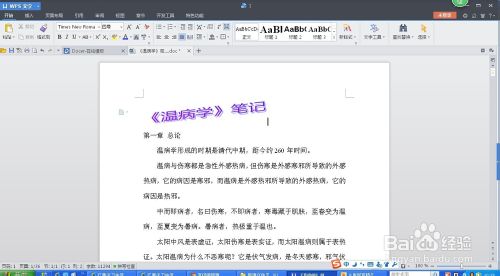
方法/步骤
打开需要设置的word文档。
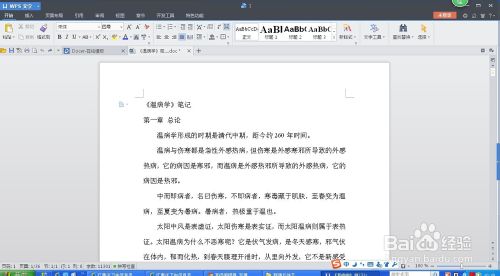
选择需要设置的标题或文字。
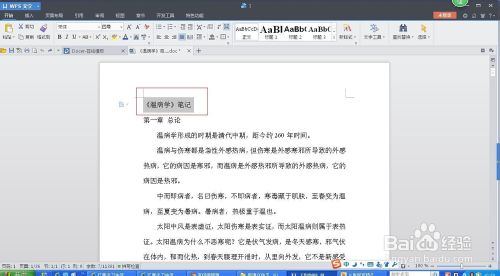
在页眉找到“插入”栏。
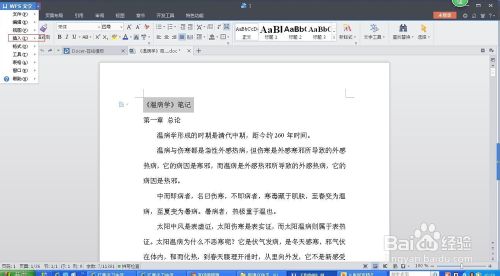
在“插入”栏的下级列表中找到“图片”栏。
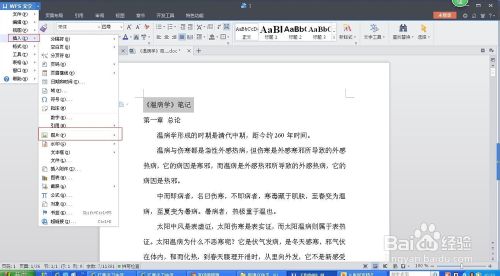
在“图片”栏的下级列表中找到“艺术字”按钮。
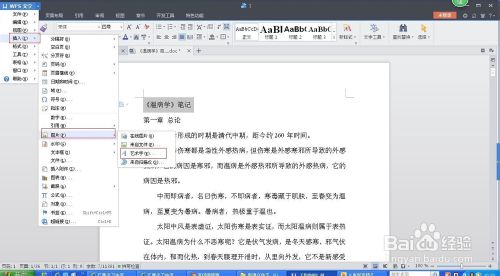
点击“艺术字”按钮,这时会弹出“艺术字库”对话框。选择需要的艺术字样式后点击“确定”按钮。
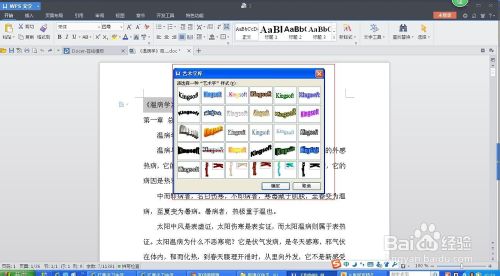
这时会弹出“编辑'艺术字'文字"对话框,选择需要的字体和大小后点击“确定”按钮。
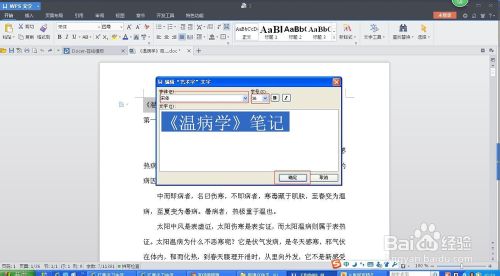
返回文档,根据需要编辑文字距离。
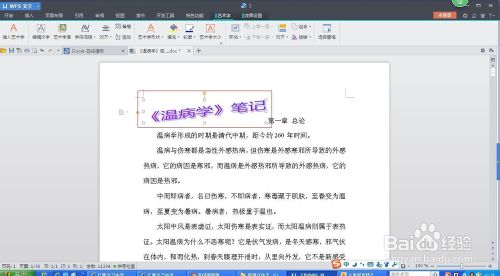
以上就是word文档的标题怎么美化修改方法介绍,希望能对大家有所帮助!


